Cette page suppose que vous avez créé un projet ou que vous travaillez avec un projet existant. Cette page explique comment renommer un projet et le modifier.
La page Projets LookML comprend les catégories de base suivantes:
- Les projets listés dans la section supérieure sont des projets qui ont été créés. Ils peuvent inclure des fichiers de modèle et de vue générés. Si vous êtes un administrateur Looker ou si vous disposez de l'autorisation
developpour au moins un modèle dans un projet, vous pouvez voir le projet dans le menu Develop (Développer) et dans la section supérieure de la page LookML Projects. - Les projets listés dans la section Projets en attente sont des projets pour lesquels l'administrateur Looker a configuré les connexions autorisées pour un modèle, mais que les développeurs Looker n'ont pas encore généré de projet ni de modélisation. Si vous disposez de l'autorisation
develop, vous pouvez voir ces projets. - Les projets listés dans la section Projets Marketplace sont des projets créés lors de l'installation d'une application, d'un bloc ou d'un plug-in à l'aide de Looker Marketplace.
Accéder aux fichiers du projet
Vous pouvez accéder aux fichiers de projet à partir du menu Develop (Développer) et à partir de différentes sections de l'interface utilisateur de Looker, comme décrit dans les sections suivantes de cette page.
L'IDE Looker affiche les fichiers du projet dans le panneau latéral de l'explorateur de fichiers de l'IDE Looker. Les développeurs LookML peuvent personnaliser l'organisation des fichiers en fonction de votre projet, comme décrit sur la page Utiliser des dossiers de l'IDE.
Vous devez être en mode développement pour pouvoir modifier des fichiers.
Accéder aux fichiers du projet depuis le menu Develop (Développer)
Pour accéder aux fichiers du projet, sélectionnez le projet que vous souhaitez afficher dans le menu de navigation Développer. Les projets affichés dans le menu Develop (Développer) dépendent des éléments suivants:
- Vos autorisations:pour afficher un projet, vous devez disposer de l'autorisation
developpour au moins un modèle dans le projet. - Votre mode actuel:vous verrez peut-être des entrées supplémentaires dans le menu Développer lorsque vous serez en mode développement ou en production. Par exemple, si vous avez créé un projet en mode de développement que vous n'avez pas encore transféré en production, il n'est visible dans le menu que lorsque vous êtes en mode de développement.
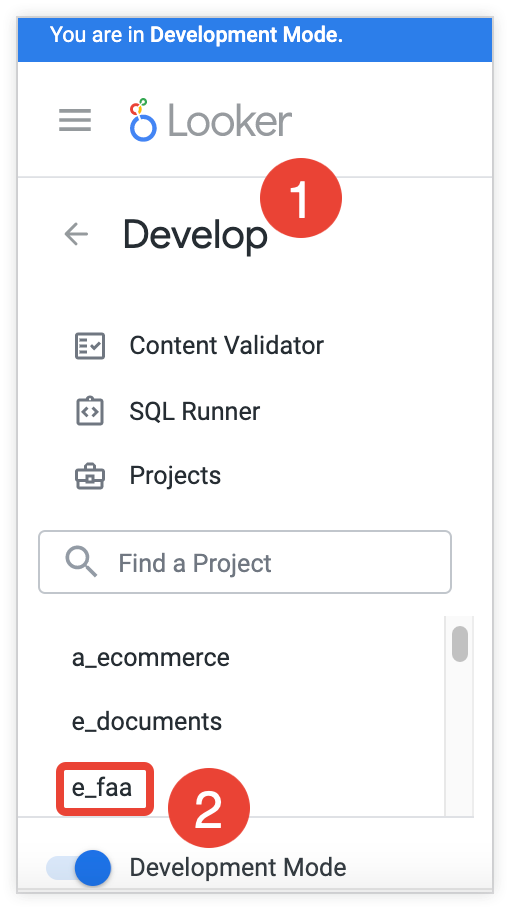
- Cliquez sur Développer pour ouvrir le menu Développer.
- Dans le menu Develop (Développer), cliquez sur le nom du projet auquel vous souhaitez accéder.
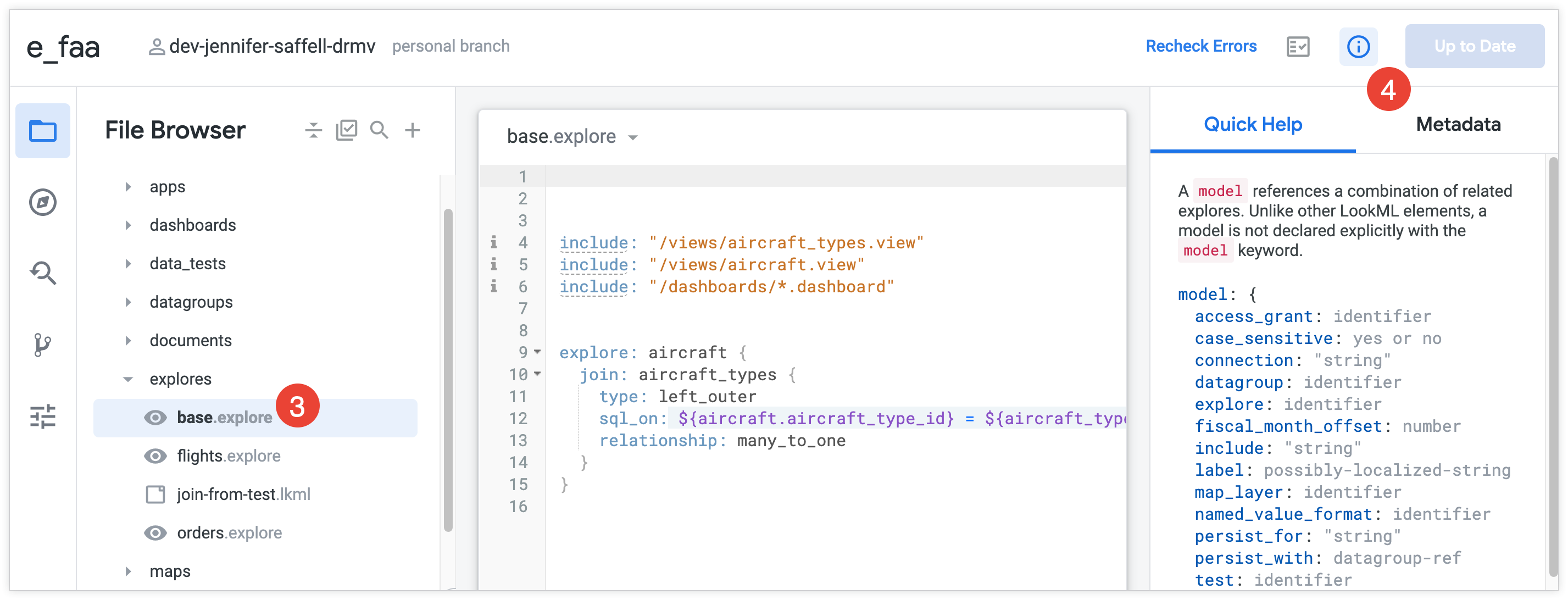
Lorsque vous ouvrez un projet LookML à partir du menu Develop (Développer), l'IDE Looker ouvre le projet sur l'un des fichiers LookML de ce projet:
- Si le projet contient un fichier de document nommé
readme.md, l'IDE ouvre ce fichier. - S'il n'existe aucun fichier de document
readme.md, l'IDE ouvre le premier fichier de document alphabétique. - Si le projet ne comporte aucun document document, l'IDE ouvre le premier fichier modèle alphabétique.
- Si le projet ne comporte aucun fichier de modèle, l'IDE ouvre le premier fichier alphabétique, quel que soit son type.
Pour ouvrir un autre fichier de projet, cliquez sur le nom de fichier dans le panneau latéral de l'IDE Looker. Consultez la page Travailler avec des dossiers dans l'IDE pour en savoir plus sur l'organisation de l'IDE Looker.
Rechercher et accéder à des objets ou des fichiers de projet LookML
Dans l'IDE Looker, vous pouvez effectuer une recherche rapide pour accéder directement aux objets et aux fichiers de projet LookML. Utilisez le raccourci clavier Cmd+J (Mac) ou Ctrl+J (Windows), ou cliquez sur l'icône Accéder à un objet ou à un fichier dans l'explorateur de fichiers ou le navigateur d'objets :
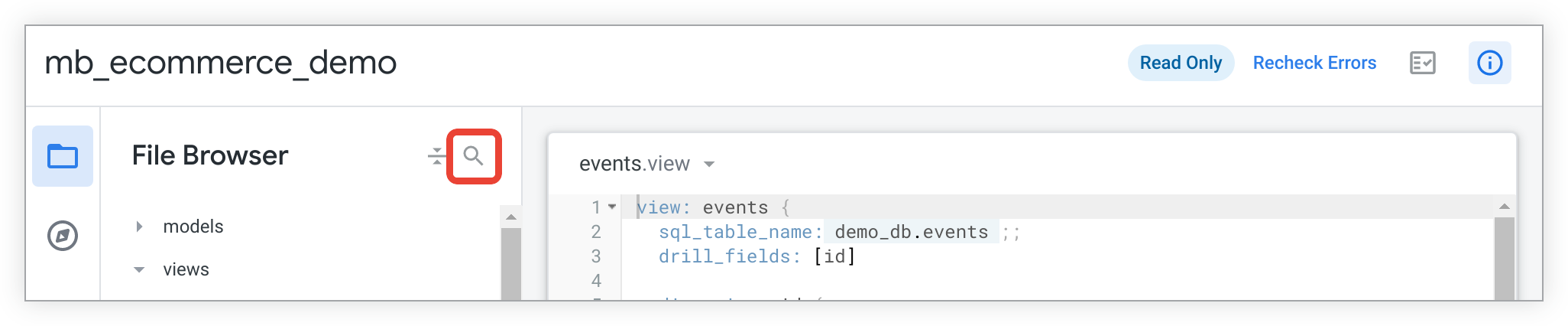
Un champ de texte s'ouvre, dans lequel vous pouvez saisir un terme de recherche, qui peut être un mot ou n'importe quelle partie d'un mot. À mesure que vous saisissez du texte, les résultats de recherche affichent tous les objets et fichiers correspondants:
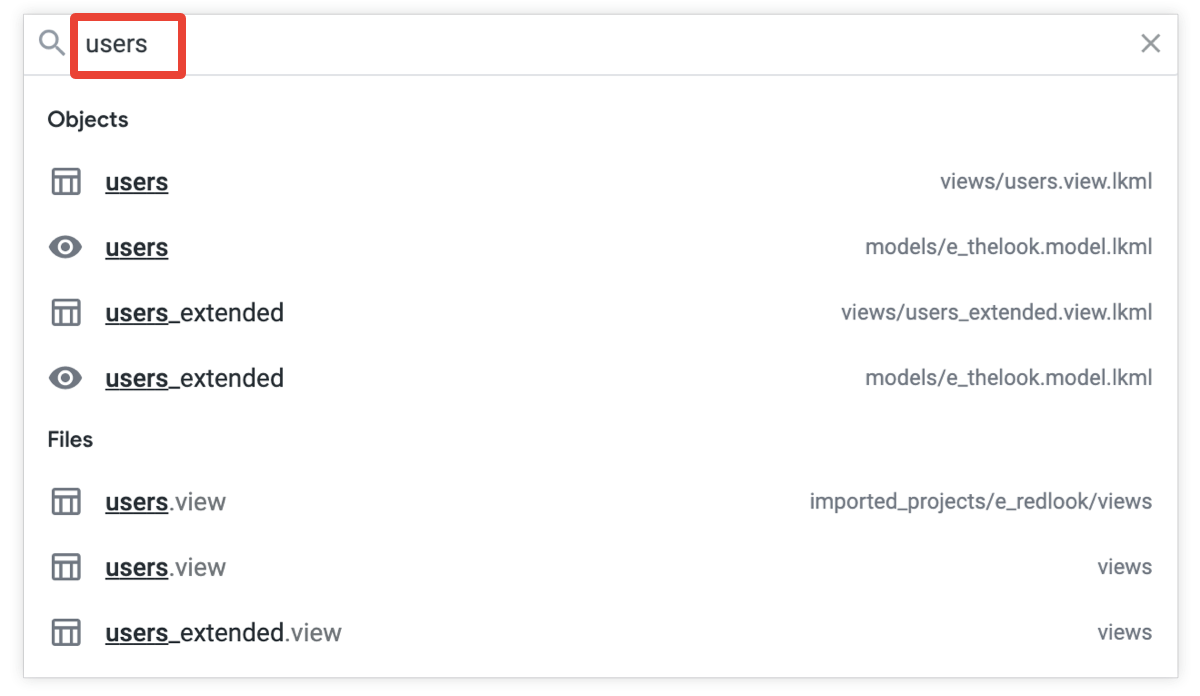
Les résultats affichent tous les fichiers et objets dont le nom inclut votre terme de recherche:
- Pour les objets LookML, les résultats de la recherche indiquent le fichier de projet dans lequel l'objet est défini.
- Pour les fichiers de projet, les résultats de la recherche affichent le dossier IDE dans lequel se trouve le fichier.
Cliquez sur un fichier pour l'ouvrir ou cliquez sur un objet pour accéder à sa définition. Dans ce cas, l'exploration users est sélectionnée:
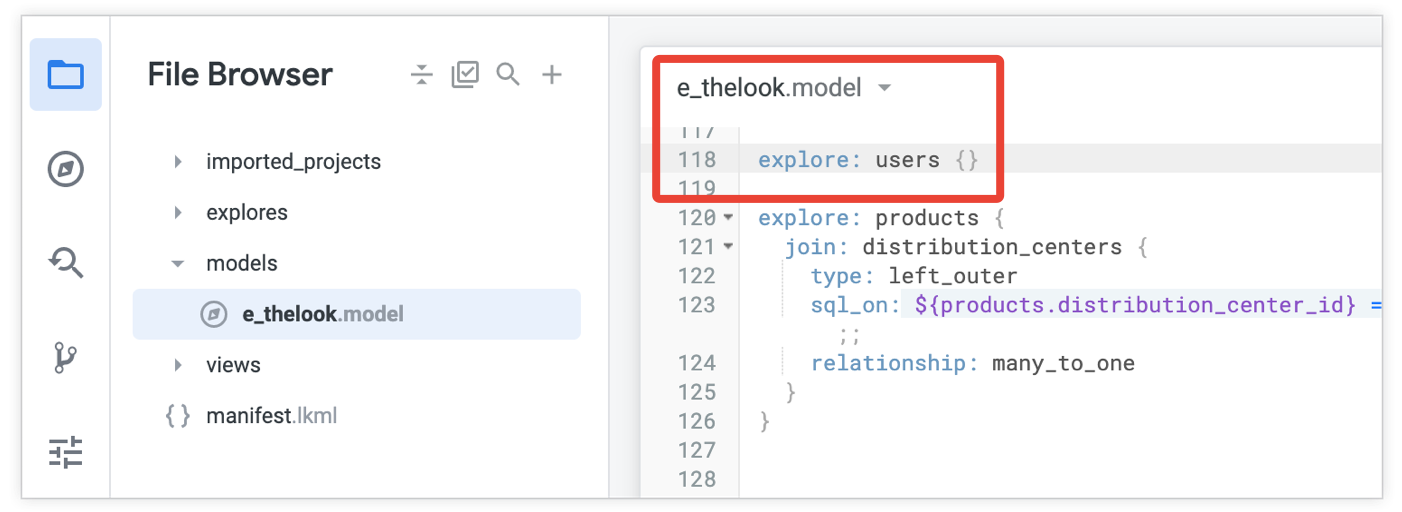
Accéder à LookML à partir d'un Explorer
Vous pouvez également accéder directement à LookML pour une exploration ou à un champ à partir d'une exploration.
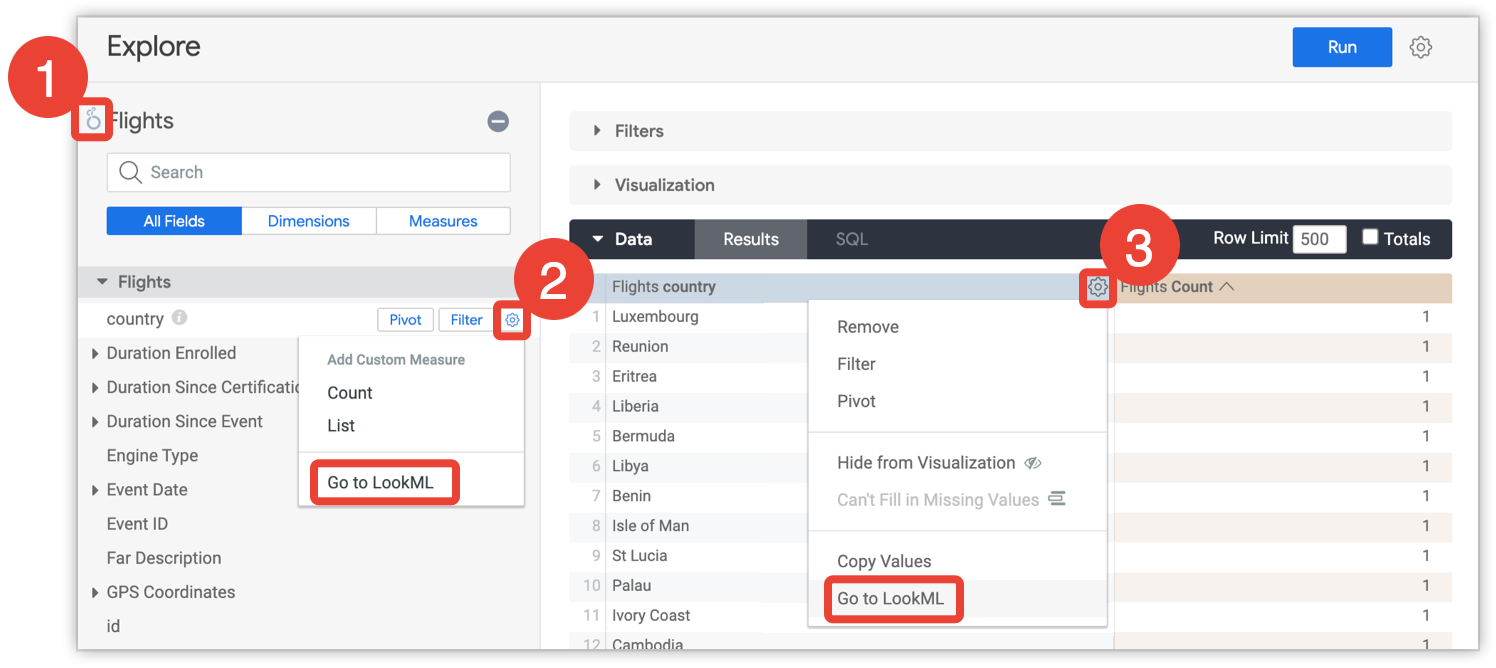
- Pour afficher le LookML d'une exploration, cliquez sur l'icône Looker à côté du nom de l'exploration.
- Pour afficher le lookML d'un champ dans l'outil de sélection de champ, ouvrez le menu représenté par une roue dentée dans le sélecteur de champ, puis sélectionnez Accéder à LookML.
- Pour afficher la fonction LookML d'un champ du tableau des résultats, ouvrez le menu représenté par une roue dentée dans l'en-tête du tableau, puis sélectionnez Accéder à LookML.
Après avoir sélectionné un champ, vous êtes directement redirigé vers la définition du champ dans le fichier LookML correspondant.
Accéder à LookML à partir du panneau du navigateur d'objets
Vous pouvez utiliser le panneau du navigateur d'objets pour afficher tous les objets de votre projet ou accéder à LookML pour un objet spécifique. Pour utiliser le panneau du navigateur d'objets, sélectionnez l'icône du navigateur d'objets sous l'icône de dossier dans l'IDE Looker. Vous pouvez ensuite accéder au LookML d'un objet en sélectionnant son nom dans le panneau du navigateur d'objets. Lorsque vous sélectionnez un objet, l'IDE affiche le fichier dans lequel l'objet est défini et positionne le curseur sur la première ligne de l'objet:
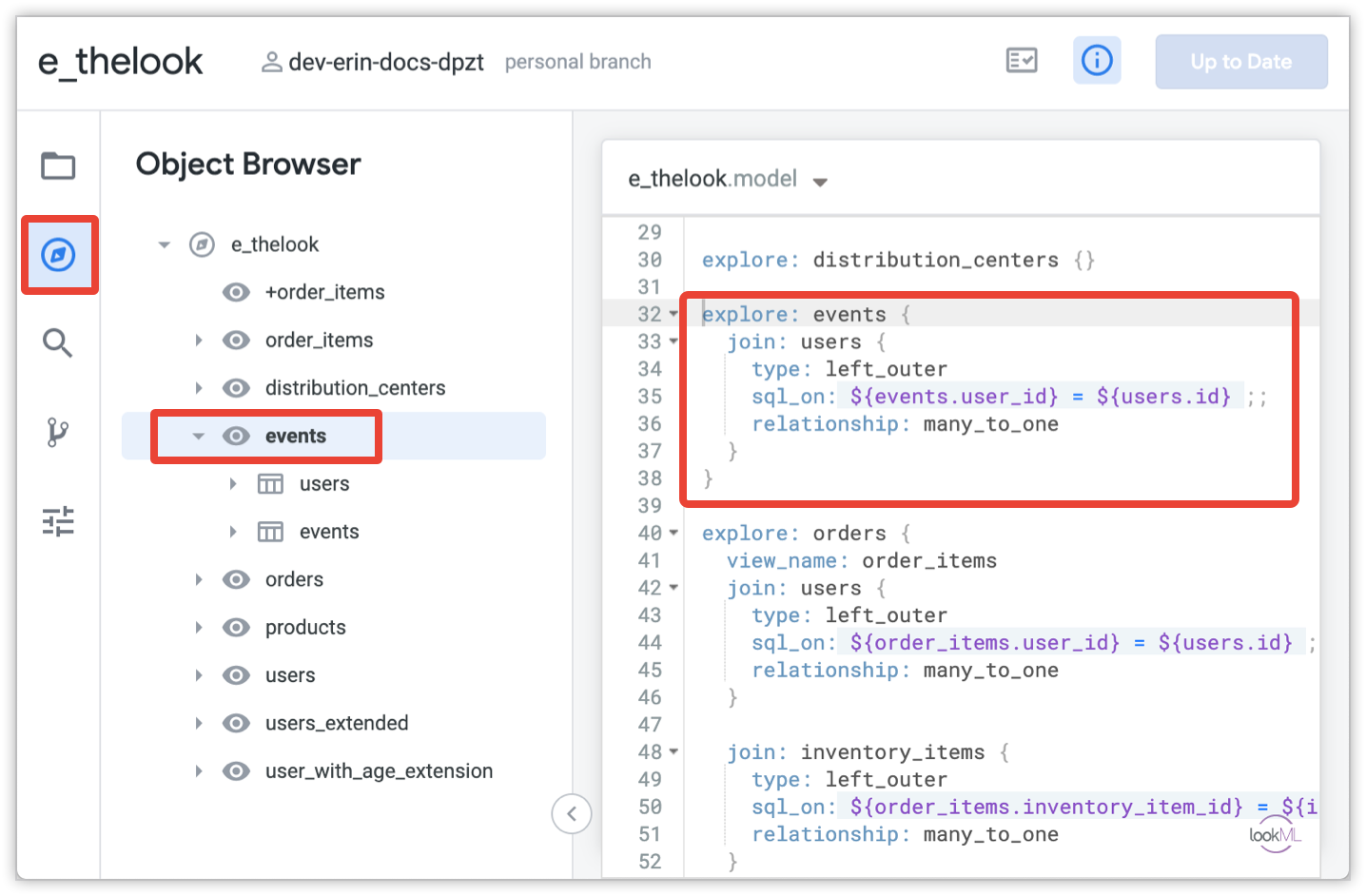
Pour en savoir plus, consultez la page de documentation Parcourir des projets avec le panneau du navigateur d'objets.
Projets existants et modèles associés
Pour afficher les projets existants sur la page Projets LookML, cliquez sur le menu Développer et sélectionnez Gérer les projets LookML.
Dans la partie supérieure de la page Projets LookML, vous pouvez voir certains projets existants. En mode production, vous voyez les projets qui ont été générés et mis en production. En mode développement, vous voyez les projets que vous avez extraits de l'environnement de production ou que vous avez générés vous-même dans votre mode de développement.
Pour afficher un projet, vous devez disposer de l'autorisation manage_models ou de l'autorisation develop pour au moins un modèle dans le projet.
Si vous disposez de l'autorisation manage_models, vous pouvez ajouter ou modifier la configuration de n'importe quel modèle répertorié sous les projets.
Pour spécifier un nouveau projet ou un nouveau modèle pour un projet existant, consultez la page Créer un projet LookML.
Afficher la liste d'un projet
Voici un exemple de listes de projets sur la page Projets LookML. Chaque élément d'une liste de projet est décrit.
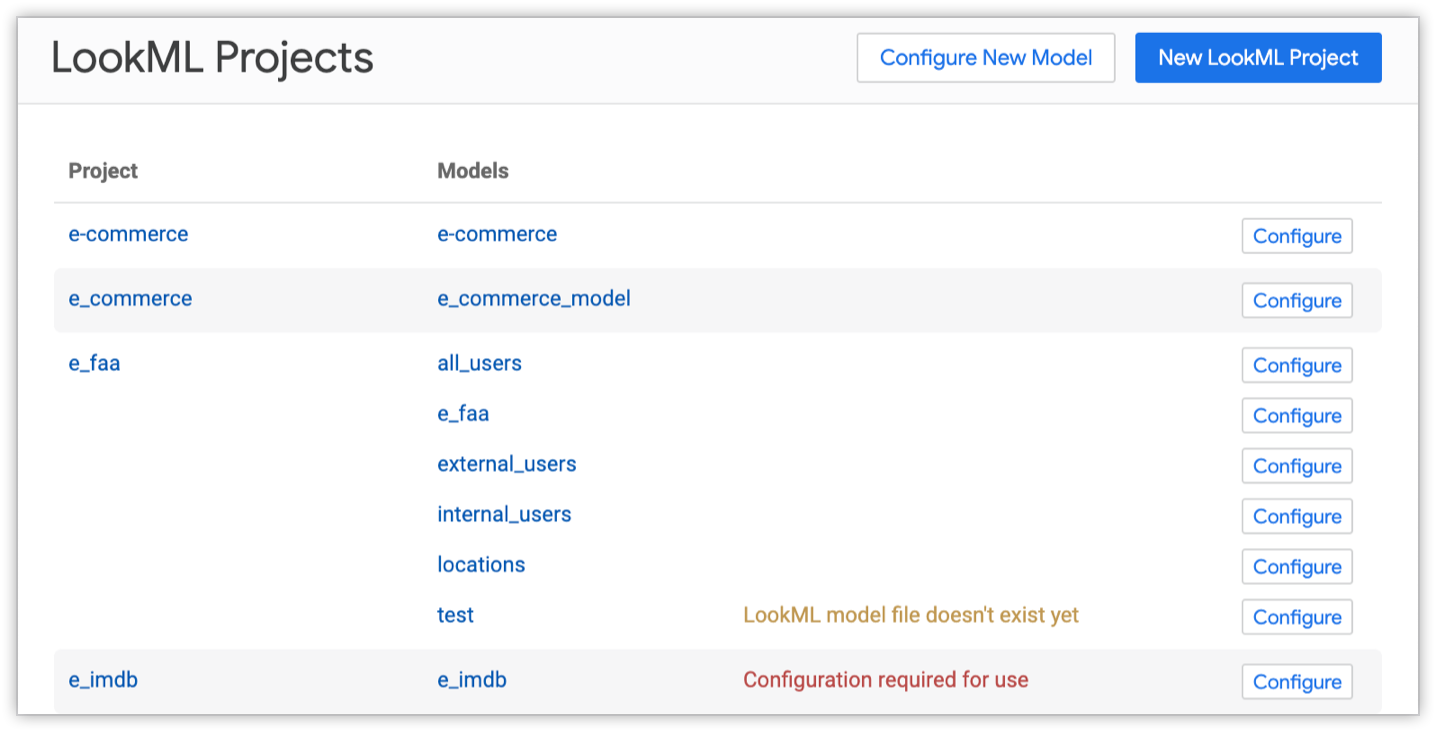
Project name
Il s'agit du nom du projet. Un ou plusieurs modèles peuvent être associés à chaque projet. Vous pouvez cliquer sur le nom du projet pour accéder au LookML correspondant. Si le projet utilise l'ancien format LookML basé sur YAML, il est indiqué à côté de son nom.
Modèles
Il s'agit de l'ensemble des fichiers de modèle LookML pour le projet donné.
Si votre environnement de développement est différent de celui de production, cette liste peut basculer entre le mode de développement et le mode de production. Par exemple, vous avez peut-être créé un modèle en mode développement que vous n'avez pas encore mis en production.
Problèmes de configuration
En cas de problème avec un modèle, un état indiquant le problème de configuration s'affiche.
| Problème | Explanation |
|---|---|
| Le fichier de modèle LookML n'existe pas encore. | Ce problème survient si une personne a configuré un modèle sur cette page, mais n'a pas encore créé de fichier LookML correspondant. |
| Configuration obligatoire pour utilisation | Ce problème survient si un utilisateur a créé un fichier de modèle LookML dans un projet existant, mais qu'il n'a pas encore été configuré sur cette page. |
| La connexion n'existe pas | Le connection déclaré dans le fichier de modèle n'existe pas (par exemple, si quelqu'un l'a mal orthographié ou ne l'a pas encore créé). |
| Le modèle n'est pas autorisé à utiliser la connexion &y | La valeur connection déclarée dans le fichier de modèle n'est pas autorisée selon la configuration définie sur cette page. |
| Un modèle nommé "x" est déjà configuré dans le projet "&y" | Les noms de modèles doivent être uniques dans votre instance Looker, même s'ils se trouvent dans des projets différents. |
Bouton "Configurer"
Si le bouton Configurer est disponible à côté de la liste du projet, vous pouvez ajouter ou modifier la configuration du modèle du projet.
Afficher la fiche d'un projet Marketplace
La section Projets Marketplace de la page Projets LookML répertorie les projets créés lors de l'installation d'une application, d'un bloc ou d'un plug-in Marketplace. La liste de chaque projet Marketplace inclut les éléments suivants:
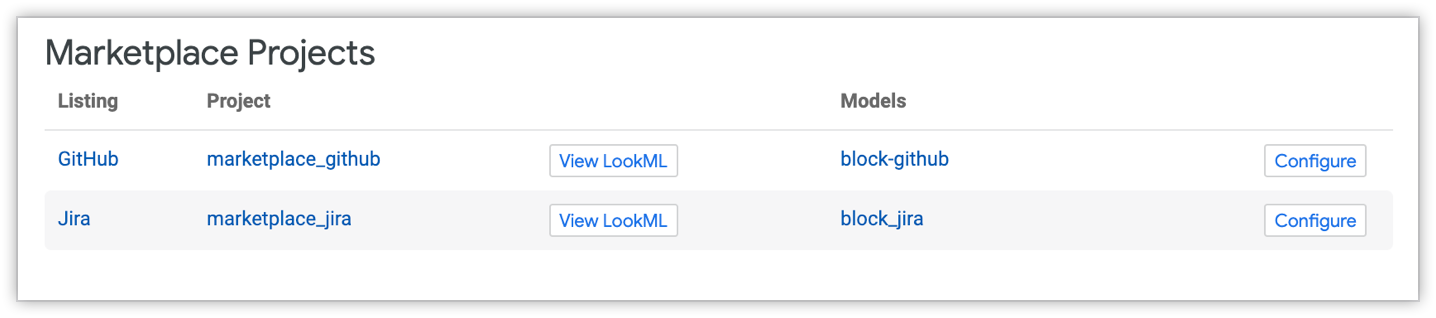
- Listing (Liste) : lien vers la fiche de l'application, du bloc ou du plug-in dans Looker Marketplace.
- Projet : nom du projet. Vous pouvez cliquer sur le nom du projet pour afficher ou modifier son LookML.
- Bouton Afficher LookML ou Modifier LookML: vous pouvez accéder à un projet Marketplace en sélectionnant le bouton Afficher LookML pour un projet principal en lecture seule dans le bloc Marketplace, ou le bouton Modifier LookML pour son projet de configuration. Vous pouvez personnaliser ce dernier. Pour plus d'informations sur la personnalisation des blocages Marketplace, consultez la page de documentation Personnaliser des blocages Marketplace.
- Modèles: ensemble de fichiers de modèle LookML pour le projet donné.
- Bouton Configurer: si le bouton Configurer est disponible à côté de la liste du projet, vous pouvez ajouter ou modifier la configuration du modèle du projet.
Ajouter et modifier des configurations
Si le bouton Configurer est disponible à côté de la liste du projet, vous pouvez ajouter ou modifier la configuration du modèle du projet.
Si le modèle n'a pas de configuration, lorsque vous cliquez sur Configurer, Looker affiche la page Configurer un modèle. Sur la page Configurer un modèle, vous pouvez spécifier le nom du modèle, le nom du projet et les connexions disponibles pour le modèle:
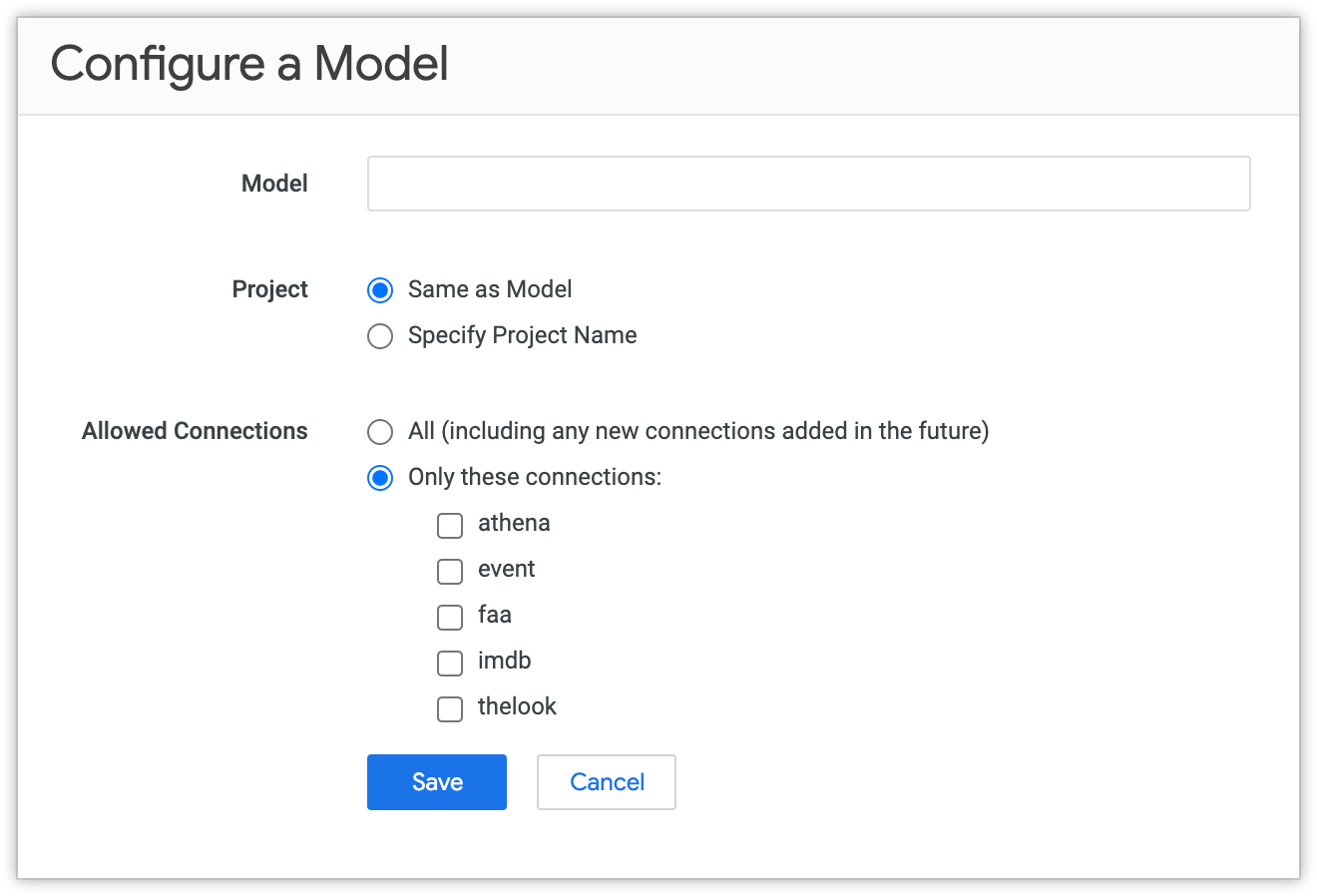
Si le modèle a une configuration, lorsque vous cliquez sur Configurer,Looker affiche la page Modifier la configuration du modèle. Sur la page Modifier la configuration du modèle, vous pouvez modifier les connexions disponibles pour le modèle:
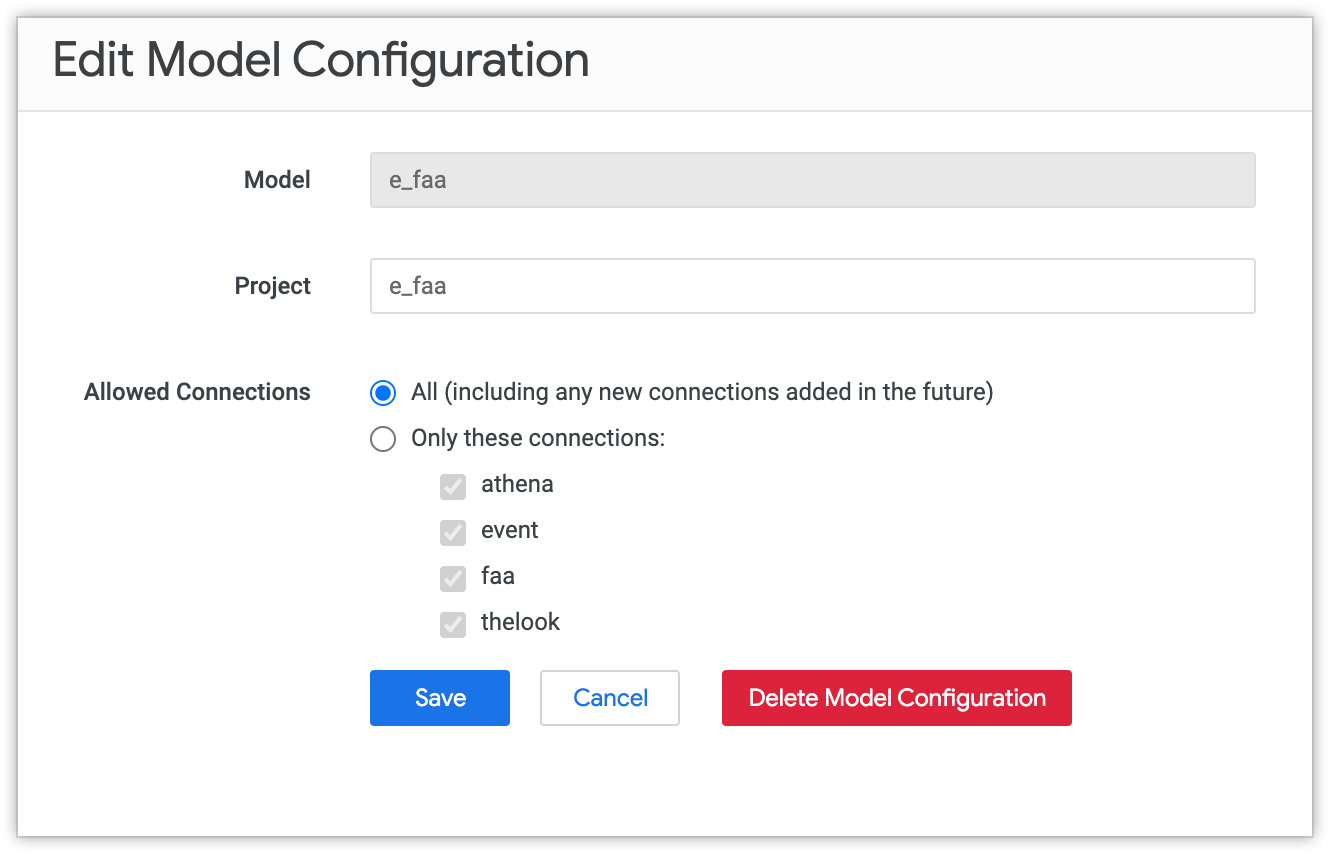
Vous pouvez afficher le nom du modèle, mais vous ne pouvez pas le renommer. Les modèles sont nommés d'après les noms de fichiers que vous utilisez dans la section Modèles de l'IDE Looker.
Dans le champ Projet, vous pouvez spécifier que le modèle doit être associé à un autre projet. Par exemple, si vous avez créé un projet avec un modèle portant le même nom, vous pouvez transférer la configuration du modèle pour l'associer au modèle du nouveau projet.
Dans le champ Connections autorisées, vous pouvez limiter le modèle à une liste de connexions spécifiques ou autoriser le modèle à utiliser n'importe quelle connexion (toutes les connexions actuelles et à venir).
Renommer un projet
Si vous êtes un administrateur Looker, vous pouvez modifier le nom de votre projet sur la page Paramètres du projet du projet.
Les développeurs Looker qui ne sont pas administrateurs peuvent afficher la page Paramètres du projet, mais ne peuvent pas modifier les options sur celui-ci.

- Vérifiez que le mode Développement est activé.
- Dans votre projet, sélectionnez l'icône des paramètres dans la barre de navigation IDE pour ouvrir le panneau des paramètres du projet.
- Sélectionnez Configuration dans le panneau des paramètres du projet.
- Utilisez le champ Nom sous Configuration du projet pour modifier le nom de votre projet.
- Faites défiler la page Project Configuration (Configuration du projet) vers le bas, puis cliquez sur Save Project Configuration (Enregistrer la configuration du projet) pour enregistrer le nouveau nom du projet.
Supprimer un projet
Si vous êtes un administrateur Looker, vous pouvez supprimer un projet existant. Cliquez sur le bouton Supprimer le projet pour supprimer l'ensemble des ressources LookML du projet, dans tous les environnements de développement et de production de votre instance Looker.
Avant de supprimer un projet, assurez-vous de le supprimer. Cette opération est irréversible et difficile à récupérer.
Un projet supprimé n'apparaît plus dans la section Projets de la page Projets LookML, mais s'affiche toujours dans la section Projets configurés.
Pour supprimer la configuration du projet, ce qui le supprime complètement de votre environnement de développement:
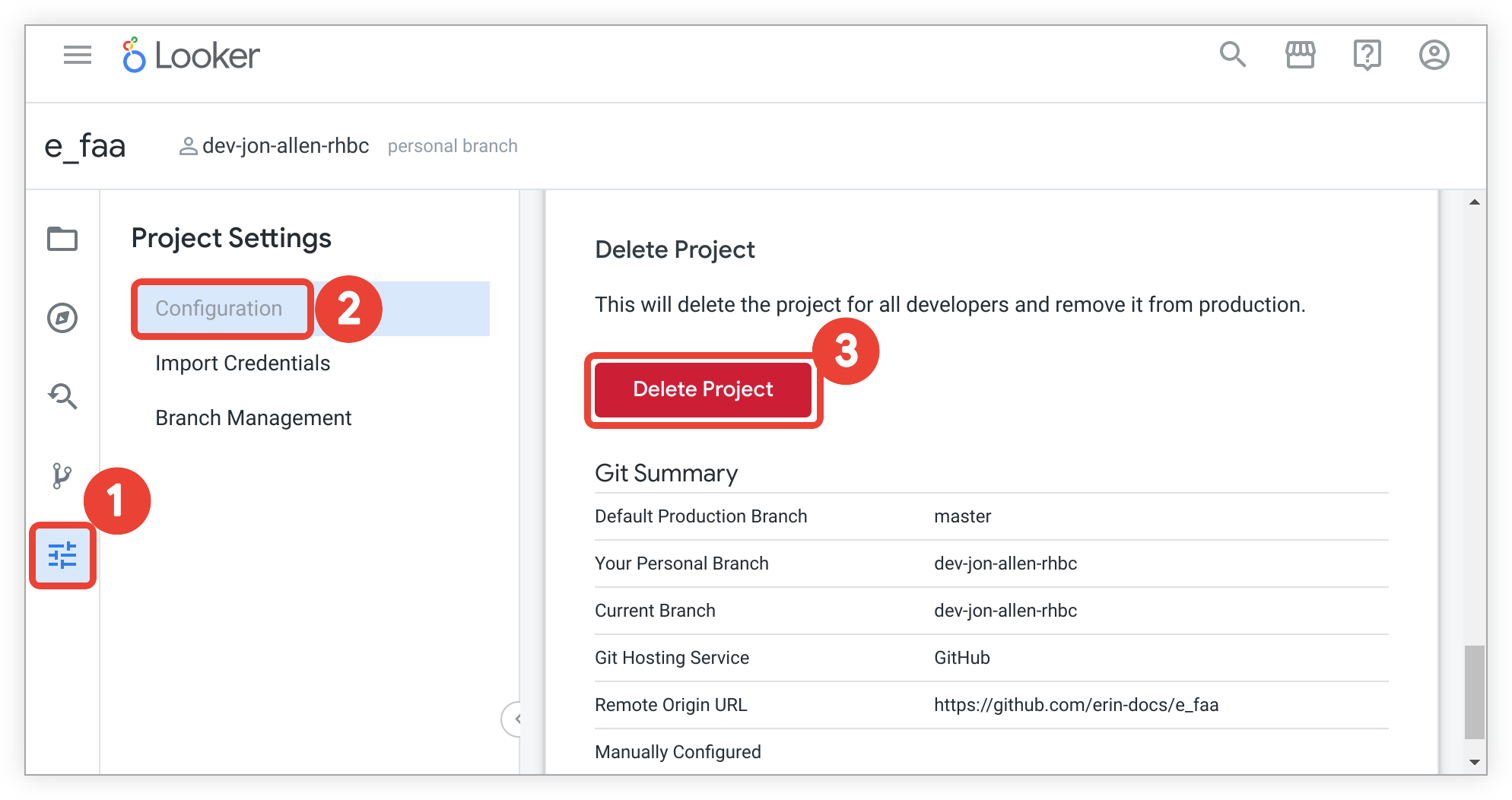
- Dans votre projet, sélectionnez l'icône des paramètres dans la barre de navigation IDE pour ouvrir le panneau Paramètres du projet.
- Dans le panneau des paramètres du projet, sélectionnez Configuration pour afficher la configuration du projet.
- Sous Configuration du projet, sélectionnez Supprimer le projet.
Dans la fenêtre Supprimer le projet, vérifiez les avertissements et les modifications non synchronisées perdues si le projet est supprimé.
Cliquez sur le bouton Retour de votre navigateur pour annuler l'opération et revenir à votre projet.
Si vous êtes certain que le projet doit être supprimé, saisissez son nom dans la zone de texte.
Cliquez sur le bouton Supprimer définitivement le &nom du projet.
Projets avec une seule configuration
La section Projets en attente contient des modèles configurés avec un nom de projet, mais pas encore générés.
Ainsi, la section Projets en attente contient des projets et des modèles qui sont uniquement configurés et qui n'ont pas encore de LookML.
Configurer des modèles avant l'existence du projet est utile si certains de vos développeurs ne disposent pas de l'autorisation manage_models. Comme le modèle a déjà été configuré, ces développeurs peuvent exécuter des requêtes dès qu'ils créent le projet et le modèle. Une fois le projet généré, sa liste est déplacée vers la section supérieure de la page Projets LookML.
Afficher la liste d'un projet
Voici un exemple de la section Projets en attente. Les éléments de cette section sont également décrits.
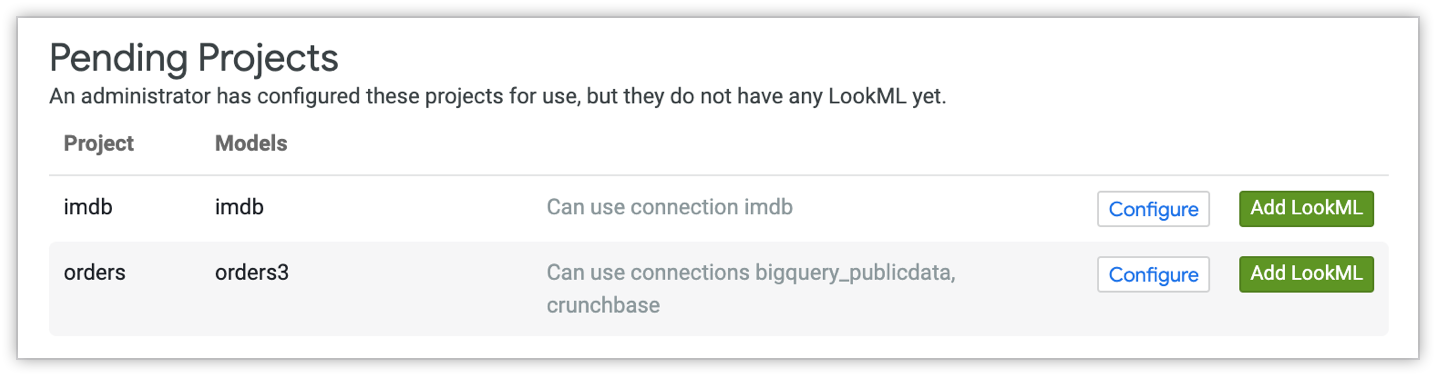
Project name
Cette section répertorie les projets configurés, mais pas encore générés. Dans ce champ, le nom du projet est celui que vous souhaitez donner. Cliquez sur le nom du projet pour afficher la page Nouveau projet, qui vous permet de le générer. Vous devez être en mode développement pour accéder à la page Nouveau projet.
Modèles
Il s'agit du nom de modèle qui a été spécifié lors de la création de la configuration du modèle.
Connexions autorisées
La colonne à droite du nom du modèle indique les connexions autorisées pour ce modèle lors de sa création.
Modifier une configuration
Le bouton Configuration vous permet de modifier le nom du projet et les connexions autorisées pour ce modèle. Cliquez dessus pour modifier la configuration du modèle.
Sur la page Modifier la configuration du modèle, vous pouvez modifier les connexions disponibles pour le modèle. Vous pouvez afficher le nom du modèle, mais pas le renommer.
Vous pouvez également spécifier que le modèle doit être associé à un autre projet. Par exemple, si vous avez créé un projet avec un modèle portant le même nom, vous pouvez transférer la configuration du modèle pour l'associer au modèle du nouveau projet.
Ajouter LookML à un projet
Le bouton Add LookML (Ajouter un LookML) ouvre la page New Project (Nouveau projet) pour ce projet. Vous pouvez ainsi utiliser le générateur LookML pour générer automatiquement LookML à partir d'un ensemble de tables dans votre base de données.
